六、iPhone X控制中心怎么打开?
在iPhone 8和之前的iPhone中,只需要从屏幕底部下滑就可以呼出控制中心,而iPhone X由于上滑变成了返回主页,如果需要呼出控制中心,则需要从屏幕右上角下滑呼出,如下图所示。
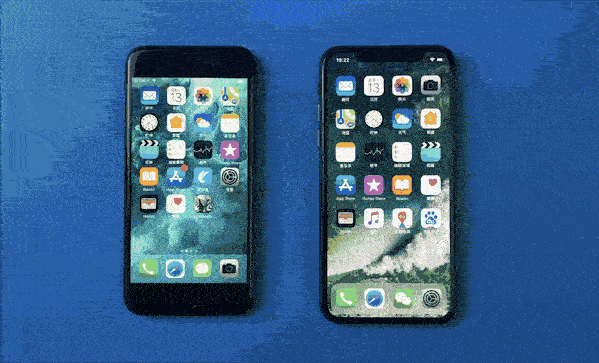
iPhone X呼出控制中心方法
需要注意,iPhone X呼出控制中心,是从 屏幕右上角下滑 ,不是中间或左边。如果是从屏幕左上角或者中间下滑依然是通知中心,这点需要注意下。
七、iPhone X怎么呼出Siri
在iPhone X中,要打开苹果语音助手Siri相对更简单了,有2种方法。
一种是直接长按iPhone X机身右侧的电源按键,就可以快速呼出Siri。
另外一种是,在开始iPhone X小圆点后,长按小白点也可以快速呼出Siri语音助手,是不是很简单呢?
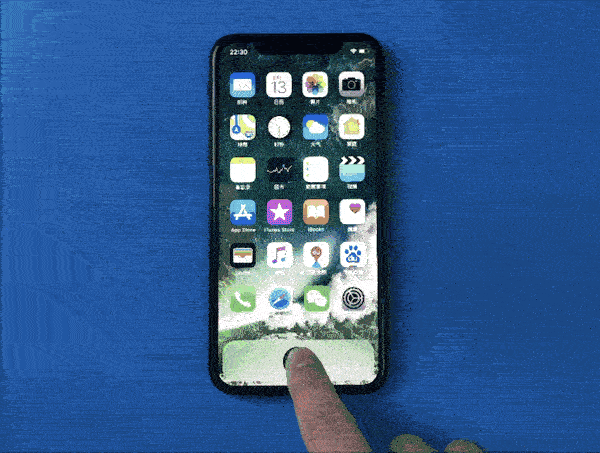
苹果X长按小白点呼出Siri
八、苹果iPhone X怎么截图?
在iPhone 8和之前的iPhone版本中,我们通常都是通过同时按 电源键 + Home键 组合快捷键 快速截屏。而在最新的iPhone X中,由于没有了Home键,这个时候该如何截屏呢?
苹果的改变是借鉴了安卓手机,这次iPhone X与安卓手机类似,改为同时按 电源键 + 音量加键 组合快捷键进行截屏,如下图所示。
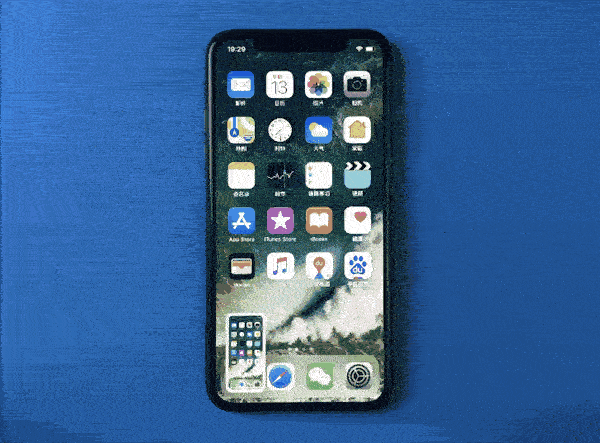
iPhone X截屏方法
当然,iPhone X截屏方法还有很多,比如不少APP、浏览器都带有截屏功能,也可以借助其他APP进行截图。




